著Selena Komez1月に更新17、2017
「誤った操作でiPhone 6Sの連絡先を紛失しました。1週間前にiCloudでデータをバックアップしました。削除した連絡先をicloudから自分のiPhoneに復元するにはどうすればよいですか。- アリス
「iPhone5SをiOS10にアップデートした後、すべての連絡先が失われたため、iTunesバックアップから連絡先を取得できるかどうか知りたいです。可能であれば、操作の詳細なガイドを送ってください。」–Cnetフォーラムのユーザー
誤った削除、iOSのアップグレード、iOSの脱獄、デバイスの出荷時設定への復元、デバイスの紛失または損傷など、さまざまな状況で連絡先が消えることがあります。iTunes / iCloudバックアップを使用して紛失した連絡先を復元するのは比較的簡単です。 iPhoneの連絡先のバックアップがない場合は、紛失した連絡先をiPhoneから直接復元することもできます。
このガイドでは、私たちはあなたにというiOSのデータ復旧ツールをお勧めします iOSのデータ復旧あなたがすることができます iTunes / iCloudバックアップから失われた連絡先を完全に復元する、そしてiPhoneから直接失われた連絡先を復元するための完璧なソリューションを提供します。連絡先だけでなく、写真、メッセージ、ビデオ、メモ、カレンダー&リマインダー、通話記録、アプリのデータと添付ファイルなど。iOSデータリカバリは、iPhone 7(Plus)、iPhone 6S(Plus)、iPhone 6(Plus)、iPhone 5S / 5C / 5、iPad Airなど、iOSデバイスのほぼすべてのモデルで適切に機能します。 2、iPad Pro、iPad Mini 4 / 3.さあ始めましょう!
iOSのデータ復旧は「スマート回復」機能を使用すると、データをすばやく簡単に回復できます。デバイス上のデータが失われる状況がわからない場合は、「スマートリカバリ」オプションをクリックして、データの損失方法を選択することをお勧めします。これにより、データの速度が向上します。回復。

ステップ1スキャンするiTunesバックアップファイルを選択します
プログラムを起動すると、「iOSデバイスから回復」モード(デフォルトモード)に移動します。「iTunesバックアップから回復」モードに切り替えて、iTunesバックアップファイルから以前のデータを抽出します。

コンピュータ上のiTunesと同期したことのあるiOSデバイスのすべてのiTunesバックアップファイルが自動的に検索され、ここに一覧表示されます。必要なファイルをXNUMXつ選択し、[スキャンの開始]ボタンをクリックしてiTunesバックアップの抽出を開始します。
ステップ2:iTunesバックアップからiPhone連絡先を選択的にプレビューおよび復元する
スキャンが完了すると、iTunesによるすべてのバックアップファイルがカテゴリ別に表示され、表示されます。それらを1つずつプレビューして完全なデータ復旧を行うことができます。
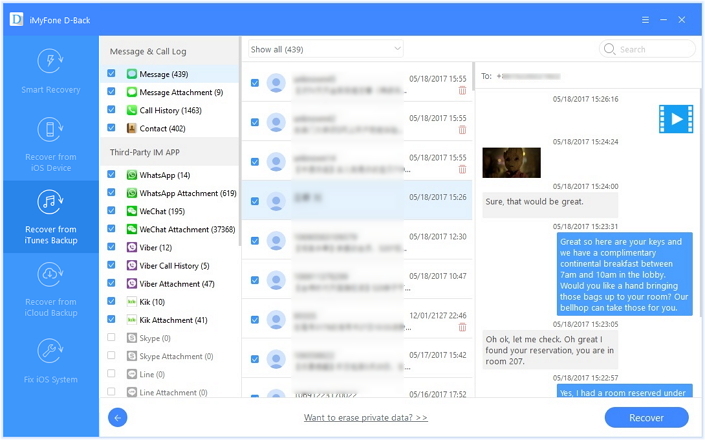
「連絡先」項目を選択し、「復元」ボタンをクリックして、選択した連絡先をコンピュータに復元してください。
ステップ1。ログインするには、iCloudアカウントにサインインしてください。
iOSデータ復旧プログラムをコンピューターにインストールし、「iCloudバックアップから回復」モードを選択します。IDとパスワードを入力してiCloudバックアップを取得します。

ステップ2。iCloudバックアップファイルから復元するファイルを選択します
このプログラムは、連絡先、写真、ビデオ、メモ、SMSなど、iCloudバックアップからデータを選択的に復元するのに役立ちます。必要なファイルの種類を選択してください。

ステップ3.Download iCloudバックアップファイル
「ダウンロード」ボタンをクリックして、iCloudからご希望のバックアップファイルをダウンロードし、次のステップに進みます。

iCloudのバックアップからステップ4.Previewと復元失われたiPhoneの連絡先
ダウンロードプロセスが完了すると、プログラムはダウンロードされたデータをスキャンして分析し、結果を検索して一覧表示します。必要なデータを選択してプレビューしてから回復し、[回復]ボタンをクリックしてください。
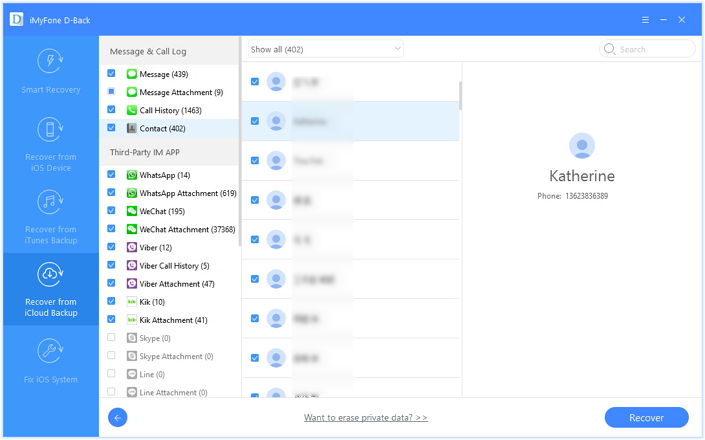
関連記事:
iOS 10アップデート後にiPhoneで紛失した連絡先を回復する方法
プロンプト: 次のことを行う必要があり ログイン あなたがコメントすることができる前に。
まだアカウントがありません。 ここをクリックしてください 登録.

コメントはまだありません 何か言って...